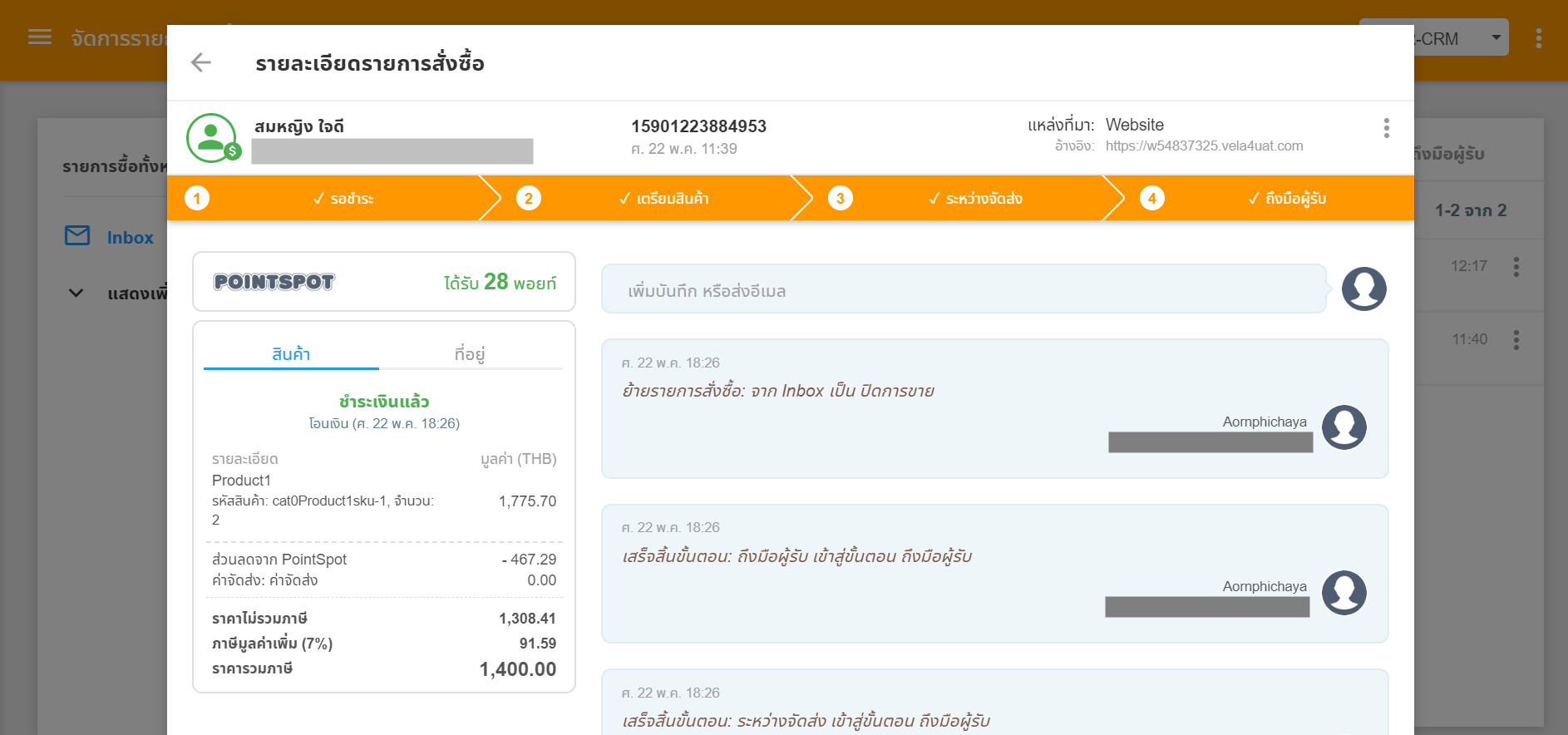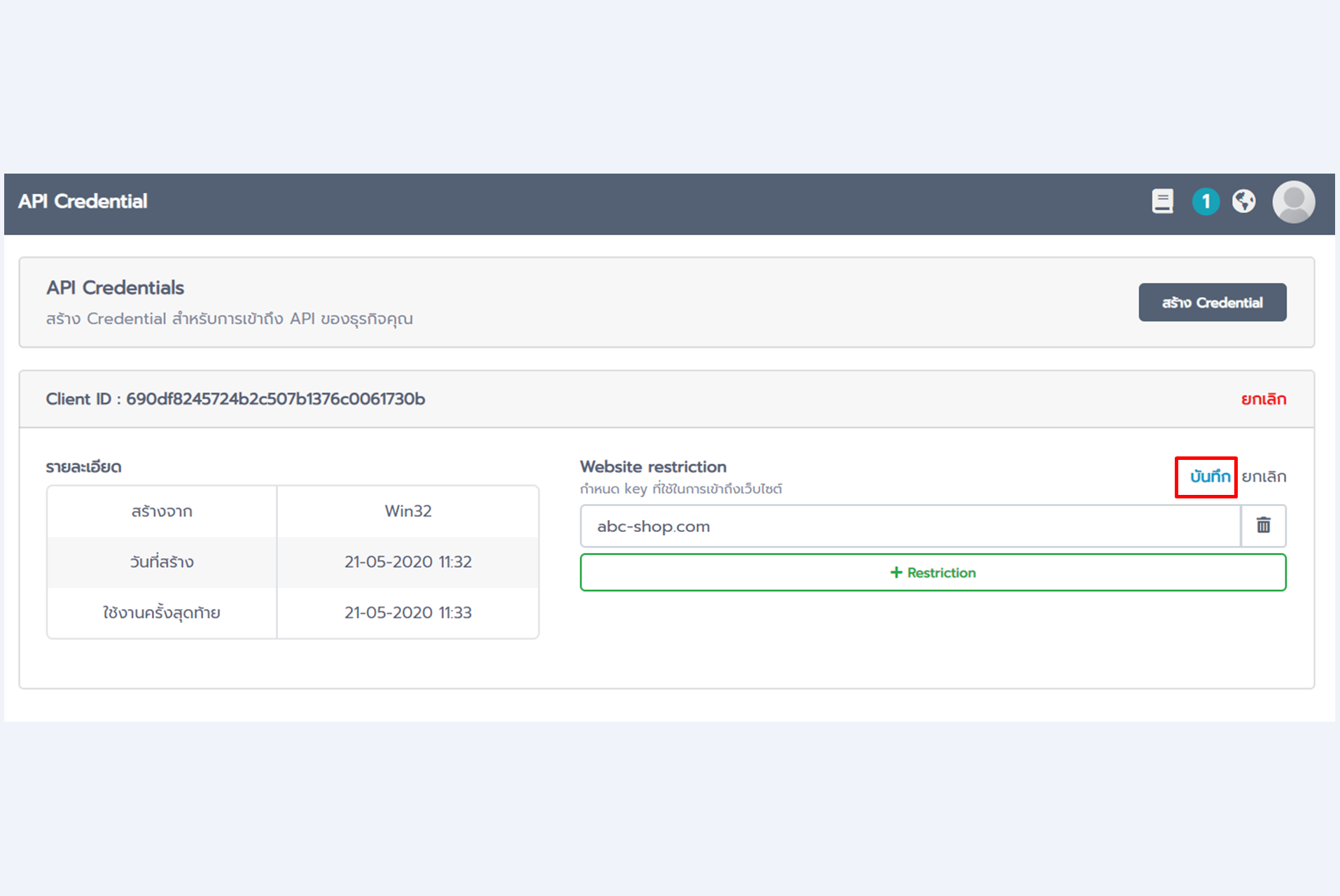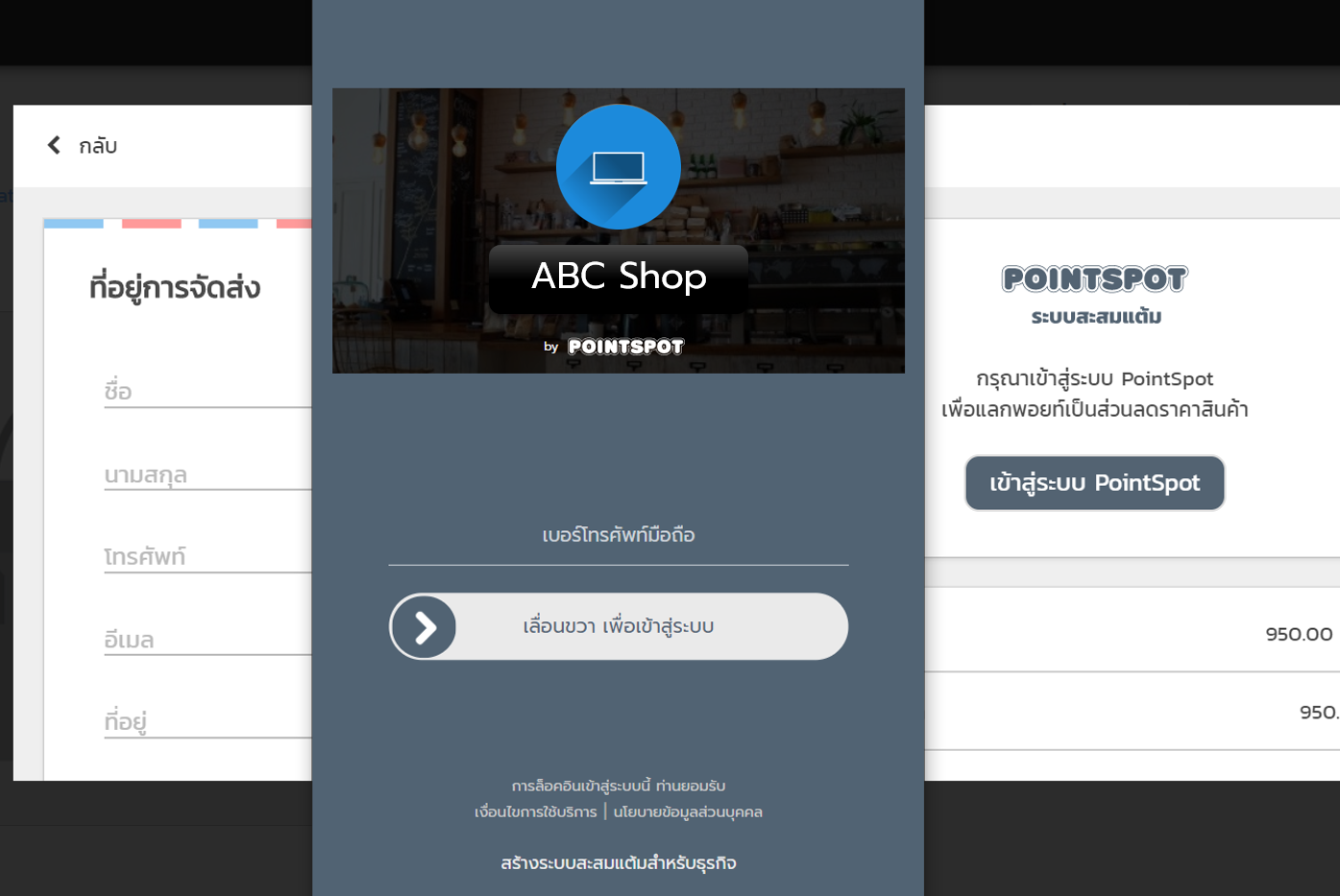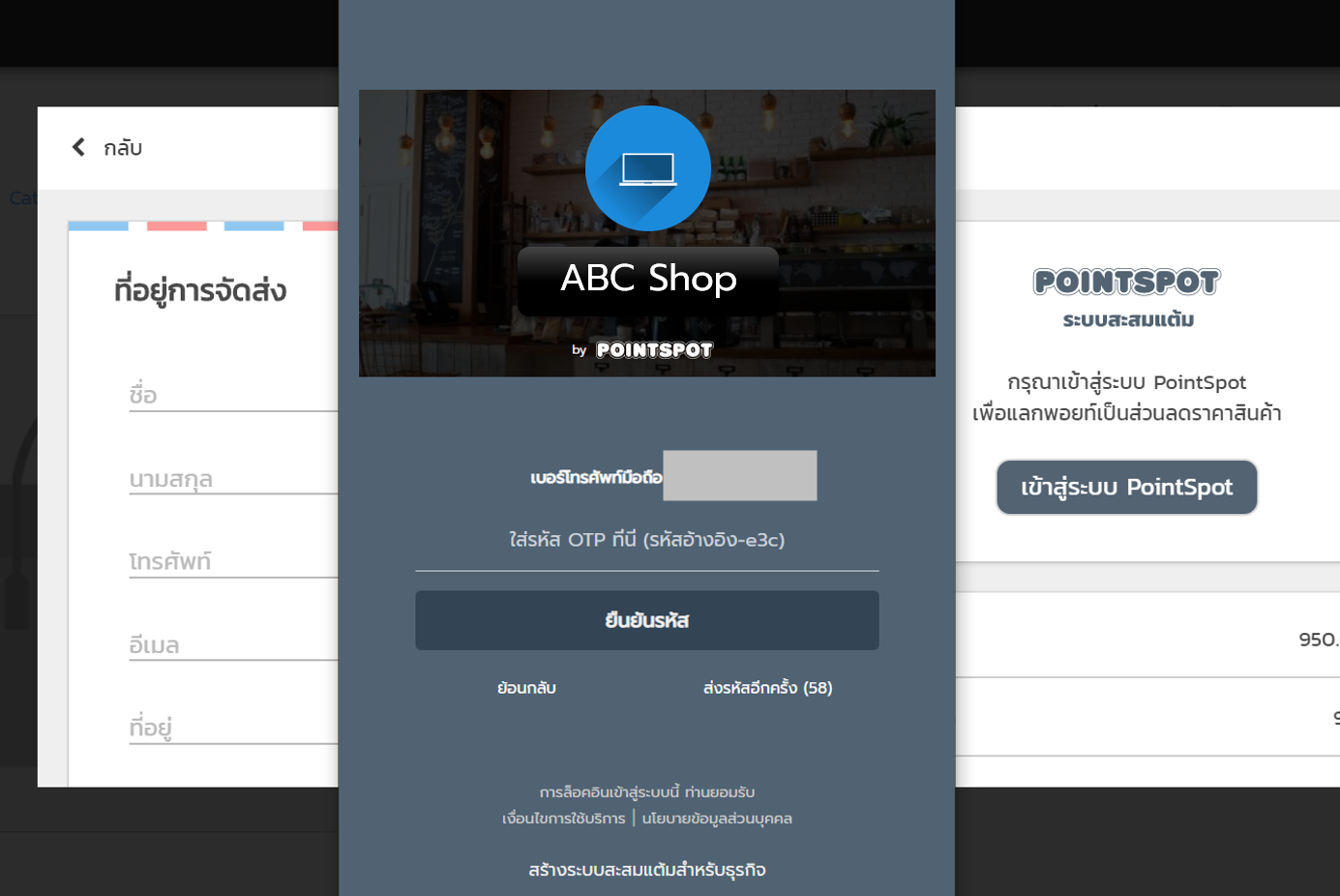การเชื่อมต่อระบบ Pointspot
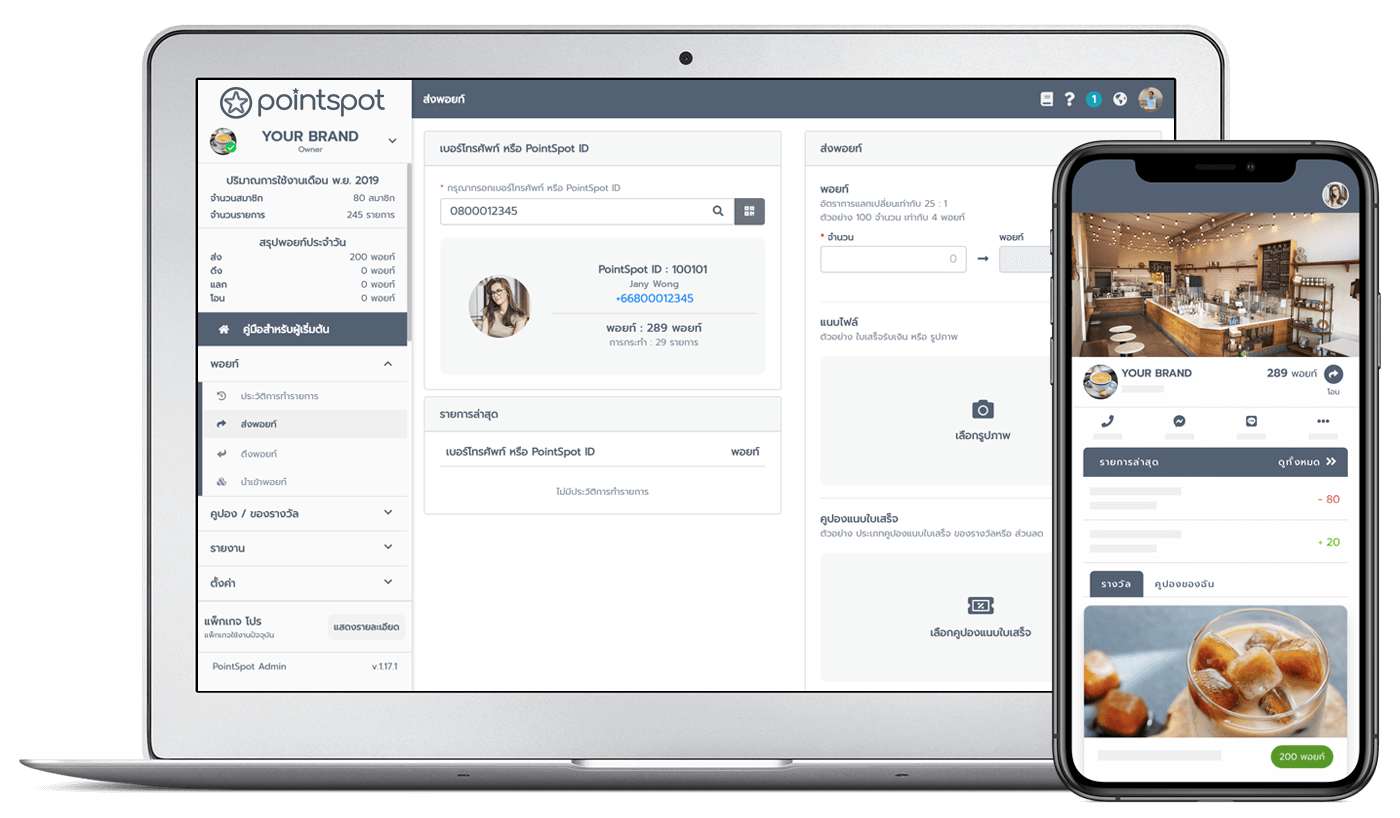
Pointspot ระบบสะสมแต้มด้วยเบอร์โทร และคูปองโปรโมชั่น
เพิ่มยอดขาย เพิ่มลูกค้าประจำ ด้วยระบบสะสมแต้มด้วยเบอร์โทร ที่ใช้งานง่ายที่สุด ไม่ต้องลงแอป ไม่ต้องพกบัตร
ตอบโจทย์ธุรกิจยุคดิจิทัล พร้อมระบบคูปองโปรโมชั่น ช่วยกระตุ้นยอดขาย สร้างการซื้อซ้ำให้ลูกค้ากลับมาใช้บริการบ่อยมากขึ้น
วันนี้คุณสามารถเชื่อมต่อ Pointspot เข้ากับ Readyplanet Marketing Platform ได้แล้ว
ทำให้ลูกค้าของคุณสามารถสะสมแต้มจากการสั่งซื้อสินค้าใน R-Shop และนำแต้มจาก Pointspot มาใช้เป็นส่วนลดในการสั่งซื้อครั้งถัดไป
การตั้งค่าเชื่อมต่อ Pointspot เข้ากับ Readyplanet Marketing Platform
1. สมัครบัญชีผู้ใช้งาน Pointspot หรือสามารถใช้บัญชีที่มีอยู่แล้วได้
หากท่านต้องการสมัครบัญชีผู้ใช้งาน Pointspot สามารถดูรายละเอียดเพิ่มเติมได้ที่ Pointspot ระบบสะสมแต้ม
2. ตั้งค่าอัตราส่วนการแปลงพอยท์
เมื่อคุณมีบัญชีผู้ใช้งาน Pointspot เรียบร้อยแล้ว สามารถไปที่เมนู "ตั้งค่า" (Setting) > "ตั้งค่าพอยท์" (Points Setting) ดังรูป เพื่อตั้งค่าอัตราส่วนการแปลงพอยท์ของธุรกิจ
สามารถดูรายละเอียดการใช้งานฟังก์ชันทั้งหมดได้ที่ คู่มือการใช้งาน Pointspot
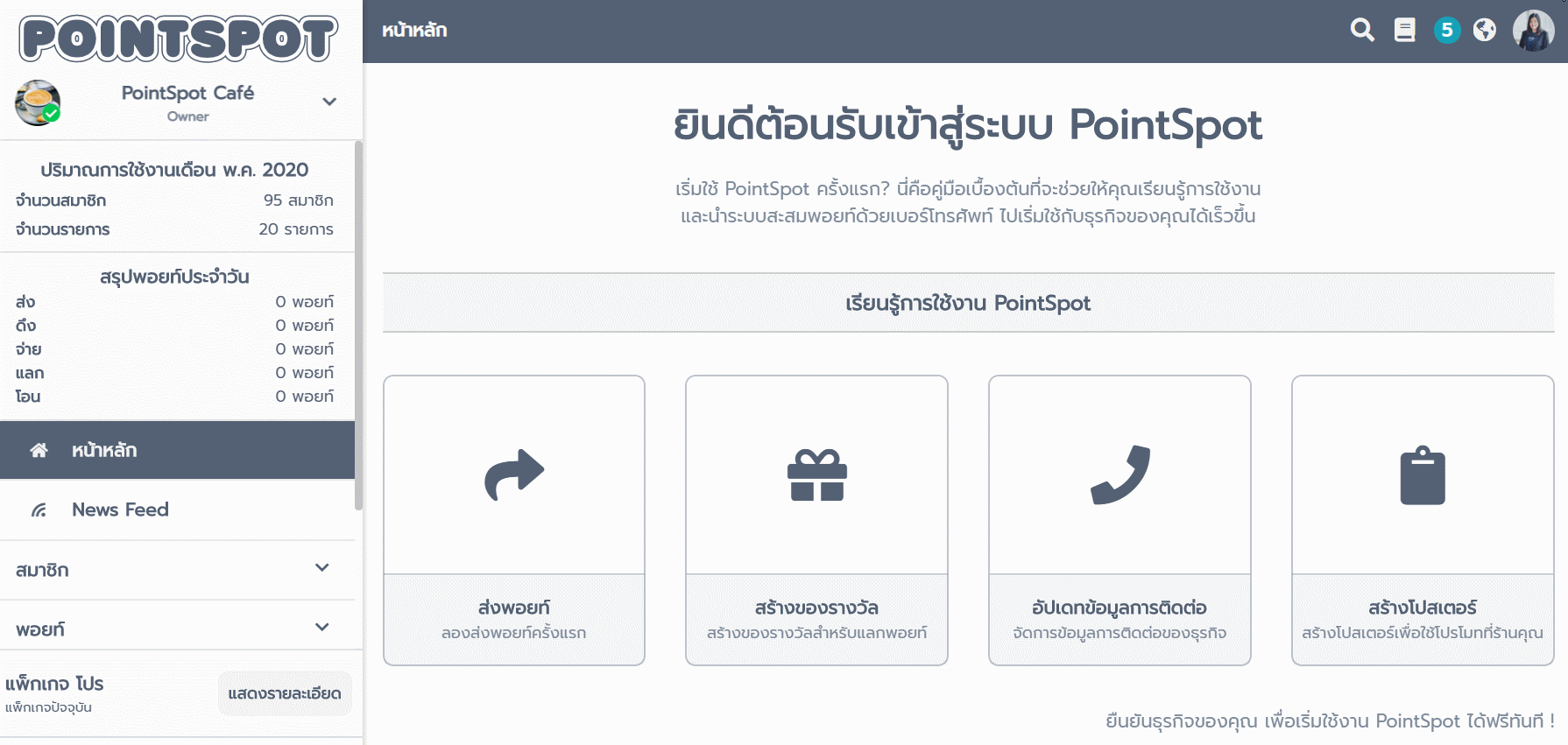
การตั้งค่าอัตราส่วนการแปลงพอยท์สำหรับใช้งานร่วมกับ R-Shop สามารถตั้งค่าได้ 2 ส่วน ดังนี้
(1) ตั้งค่าอัตราส่วนจาก จำนวนเงิน (บาท) เป็น 1 พอยท์ โดยเมื่อลูกสั่งซื้อสินค้าบนเว็บไซต์ระบบจะคำนวณพอยท์ที่ลูกค้าจะได้รับจากยอดสั่งซื้อตามอัตราส่วนการแปลงพอยท์ที่ตั้งค่าไว้
(2) ตั้งค่าอัตราส่วนจาก จำนวนพอยท์เป็นส่วนลด (บาท) โดยเมื่อลูกค้าสั่งซื้อสินค้าและต้องการใช้พอยท์เป็นส่วนลดระบบจะคำนวณส่วนลดโดยหักพอยท์ของลูกค้าตามอัตราส่วนการแปลงพอยท์ที่ตั้งค่าไว้
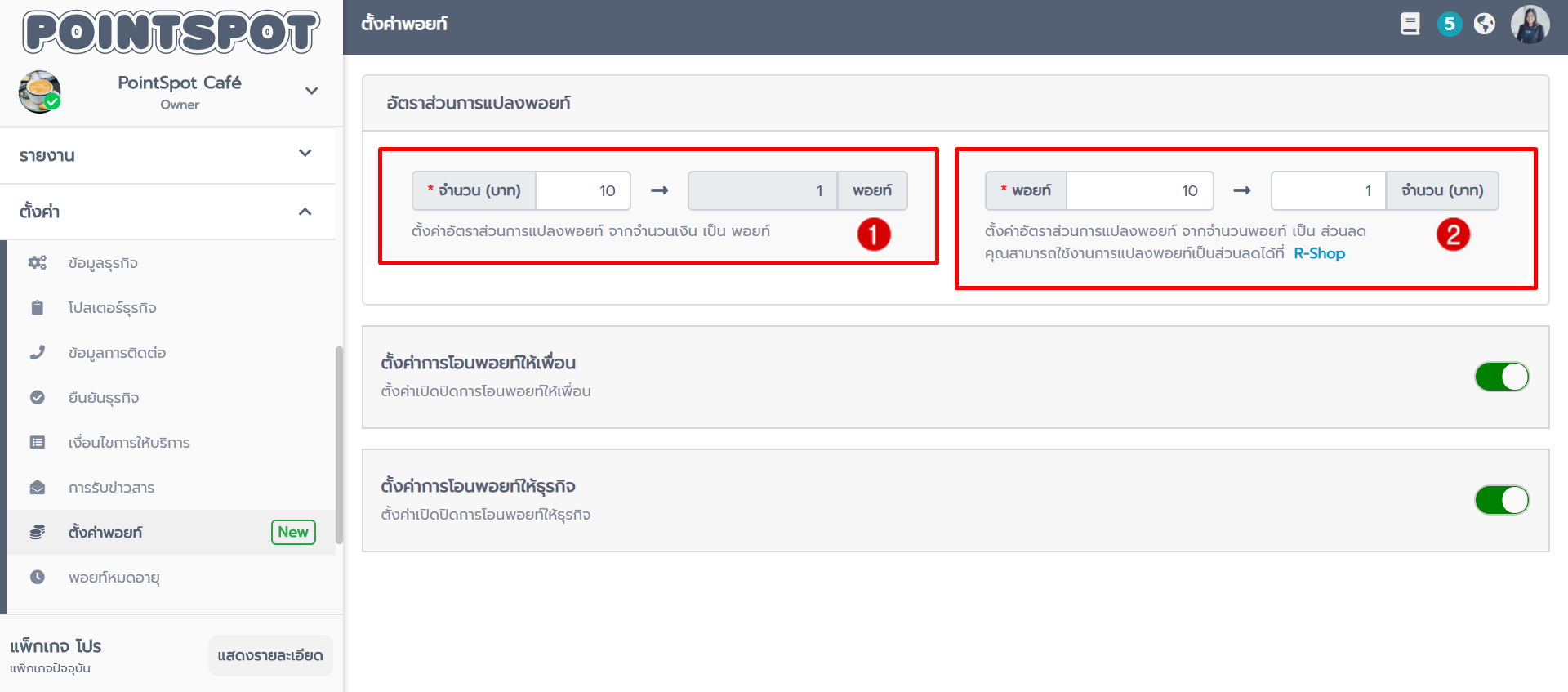
3. ตั้งค่า API Credentials
สร้าง Credential สำหรับการเข้าถึง API ของธุรกิจคุณ เพื่อใช้เชื่อมต่อกับระบบ R-Shop โดยคลิกที่เมนู "ตั้งค่า" (Settings) > "API Credential" ดังรูป
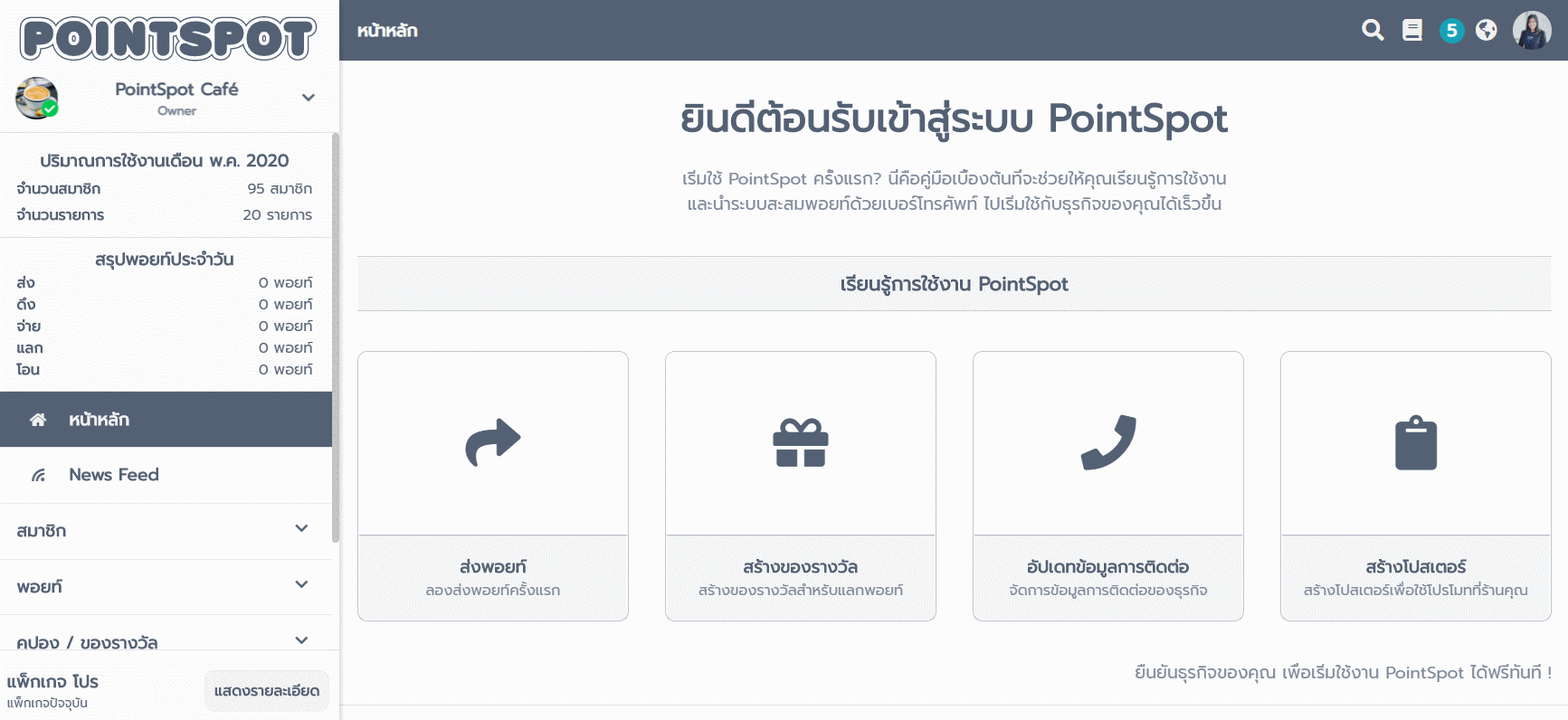
จากนั้นคลิก "สร้าง Credential" (Create Credential) ระบบจะแสดงหน้าต่างข้อมูล "Token สำหรับการเข้าถึง API" ให้ท่านคลิก "คัดลอก" (Copy) ดังรูป โดยจำเป็นต้องคัดลอก Token เพื่อนำข้อมูลไปใช้ในการตั้งค่าเชื่อมต่อกับระบบ R-Shop ในขั้นตอนต่อไป
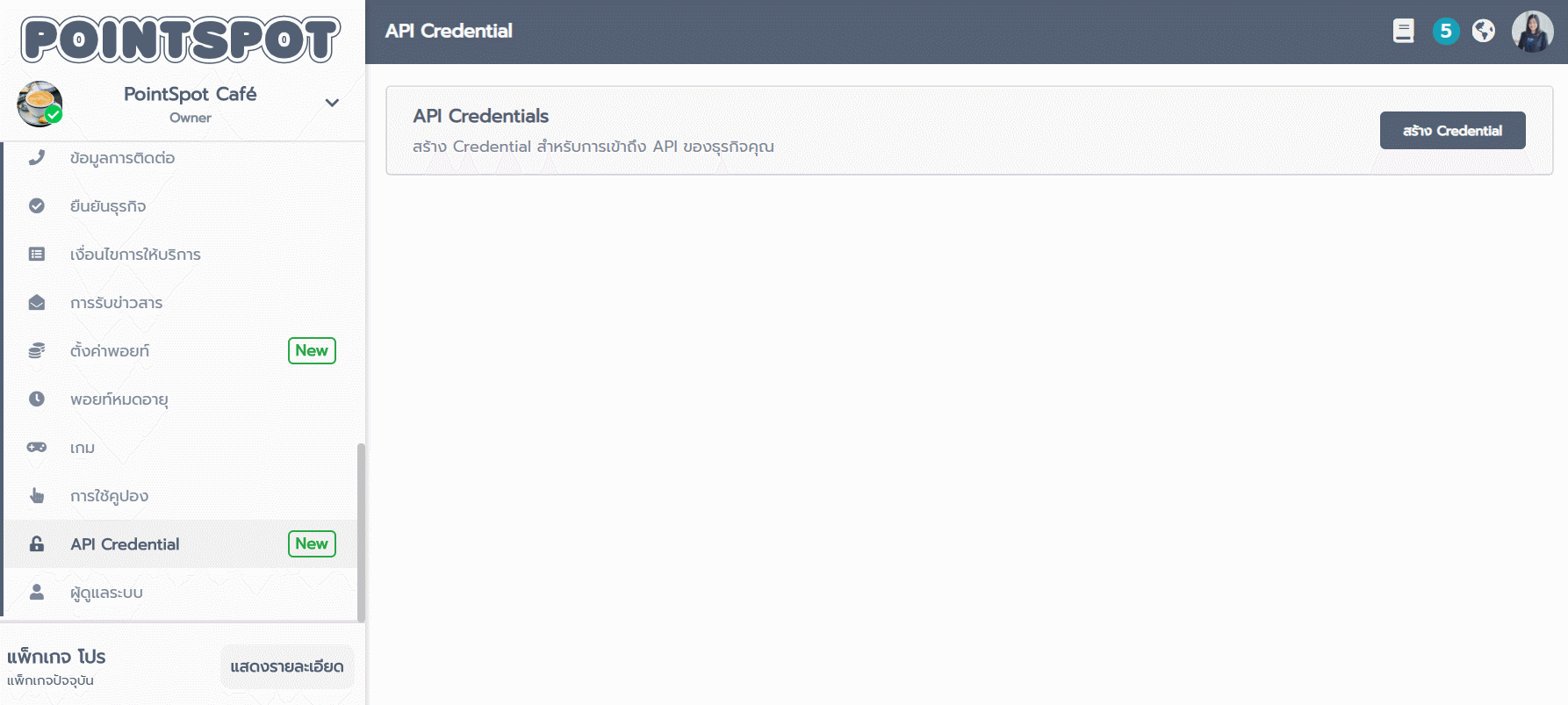
4. ตั้งค่า Token สำหรับเชื่อมต่อ Readyplanet Marketing Platform กับ Pointspot
เมื่อคัดลอก Token จาก Pointspot เรียบร้อยแล้ว ให้ท่านเข้าสู่ระบบ Readyplanet Marketing Platform ของธุรกิจและคลิกเมนู "ตั้งค่าธุรกิจ" (Business Settings) > Token จากนั้นคลิก "สร้าง Token ของแอพ" ดังรูป
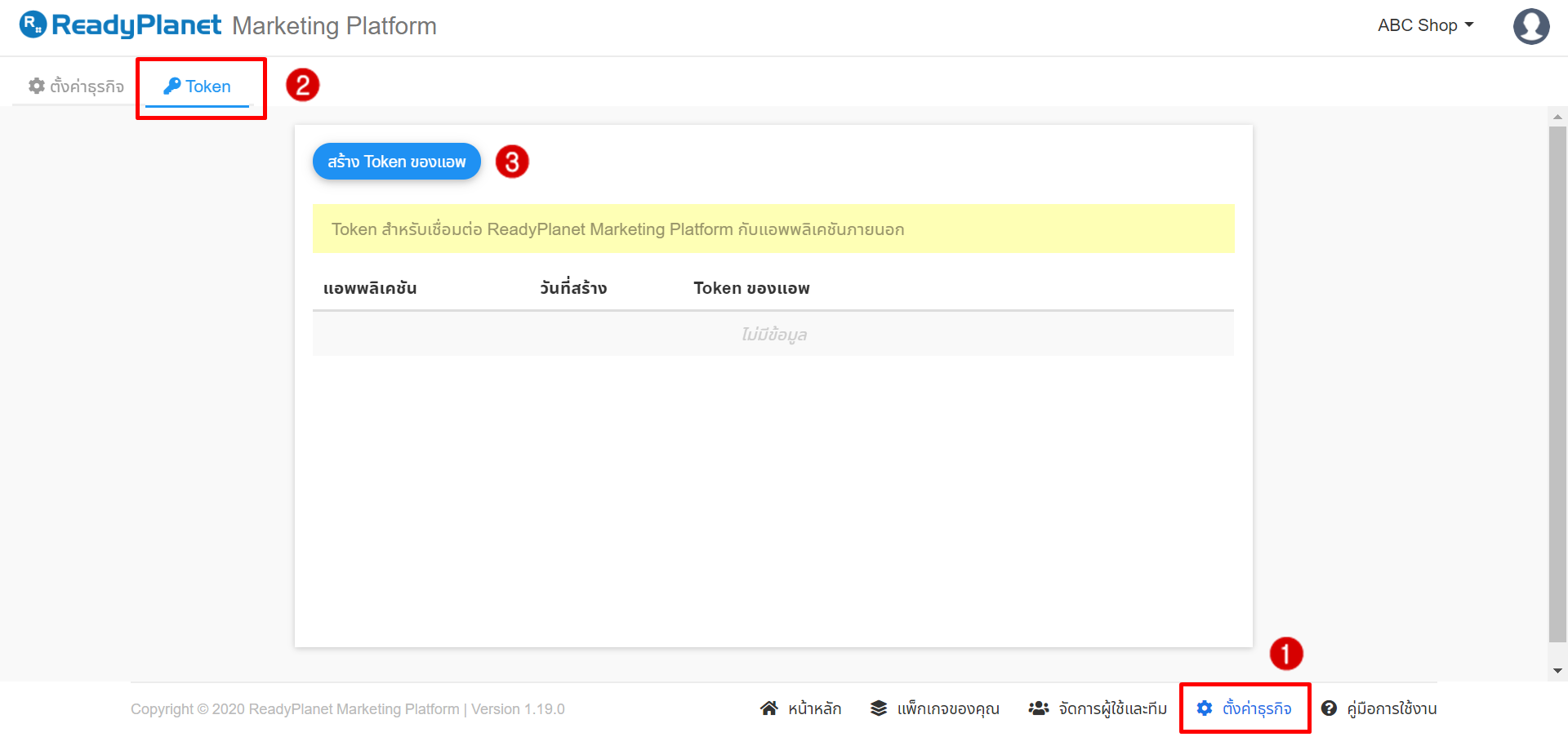
เมื่อคลิกสร้าง "สร้าง Token ของแอพ" แล้ว ให้เลือกแอพพลิเคชัน "Pointspot" จากนั้นวาง Token ที่คัดลอกไว้จาก Poinspot และคลิกบันทึก ดังรูป
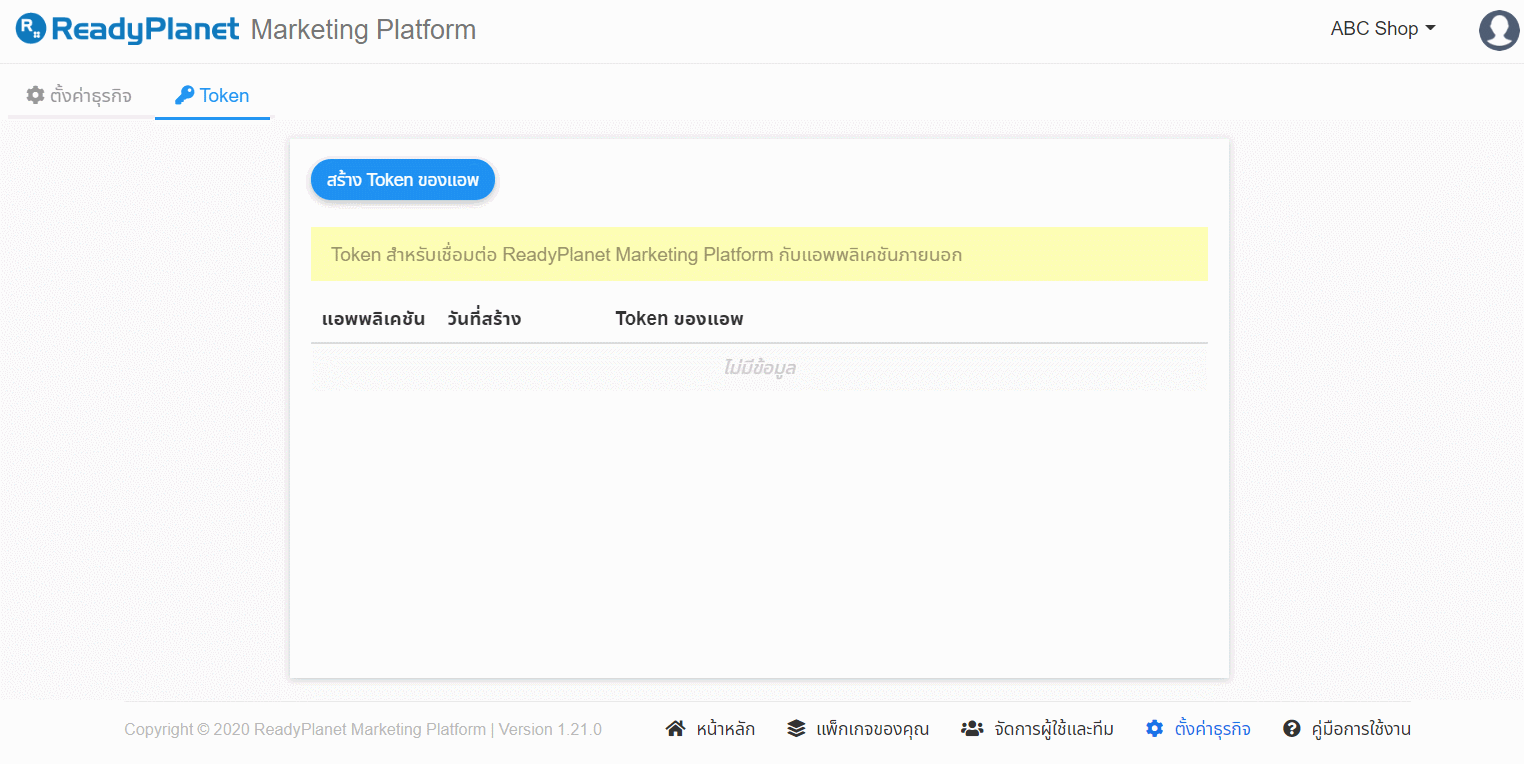
5. ตั้งค่า Website restriction
เมื่อตั้งค่าเชื่อมต่อ Readyplanet Marketing Platform กับ Pointspot เรียบร้อยแล้ว สามารถตั้งค่าเพิ่มเติมได้ที่ Pointspot โดยเมนู API Credential ที่มีการสร้าง Credential ไว้ สามารถตั้งค่า "Website restriction" โดยคลิก "+Restriction" จากนั้นใส่ชื่อเว็บไซต์ที่ต้องการและคลิก "บันทึก" (หากไม่กำหนด Token ของ Pointspot จะสามารถใช้งานได้กับทุกเว็บไซต์)
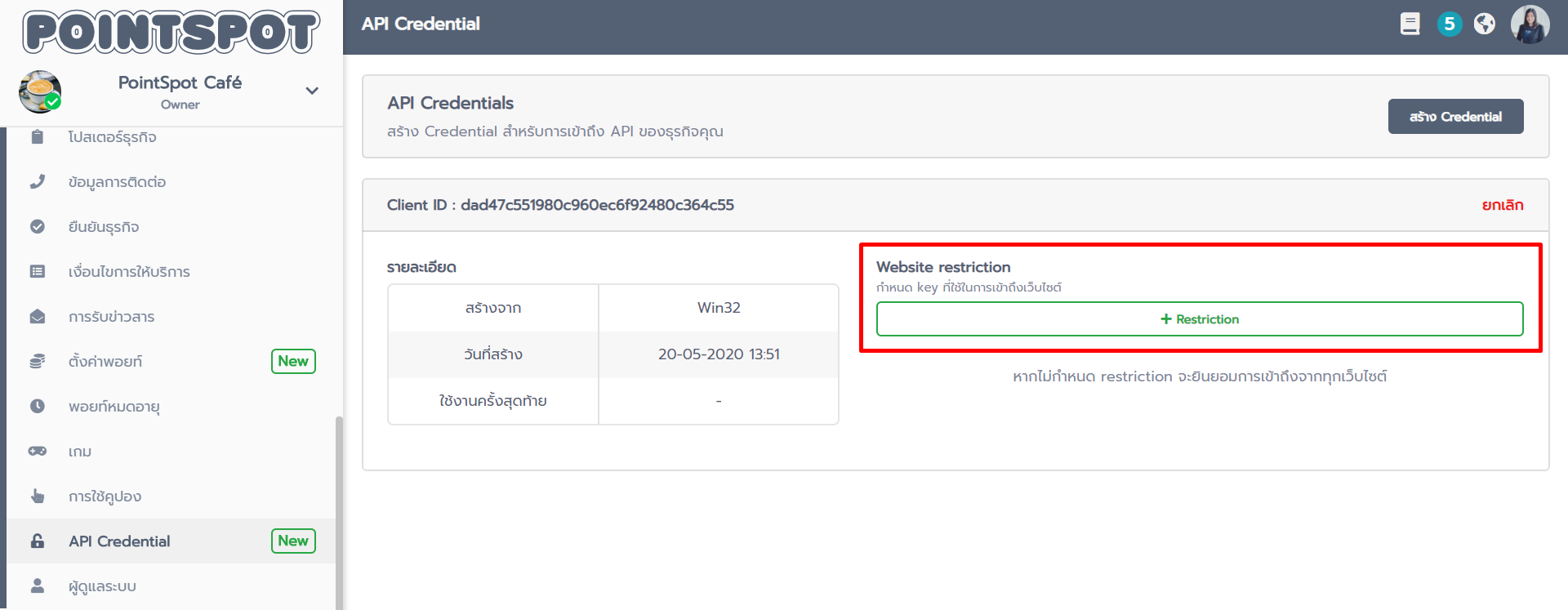
ขั้นตอนการสั่งซื้อสินค้า
หากดำเนินการตั้งค่าเชื่อมต่อ Readyplanet Marketing Platform กับ Pointspot เรียบร้อยแล้ว เมื่อลูกค้าสั่งซื้อสินค้าสามารถคลิก "เข้าสู่ระบบ Pointspot" เพื่อสะสมพอยท์หรือแลกพอยท์เป็นส่วนลดได้
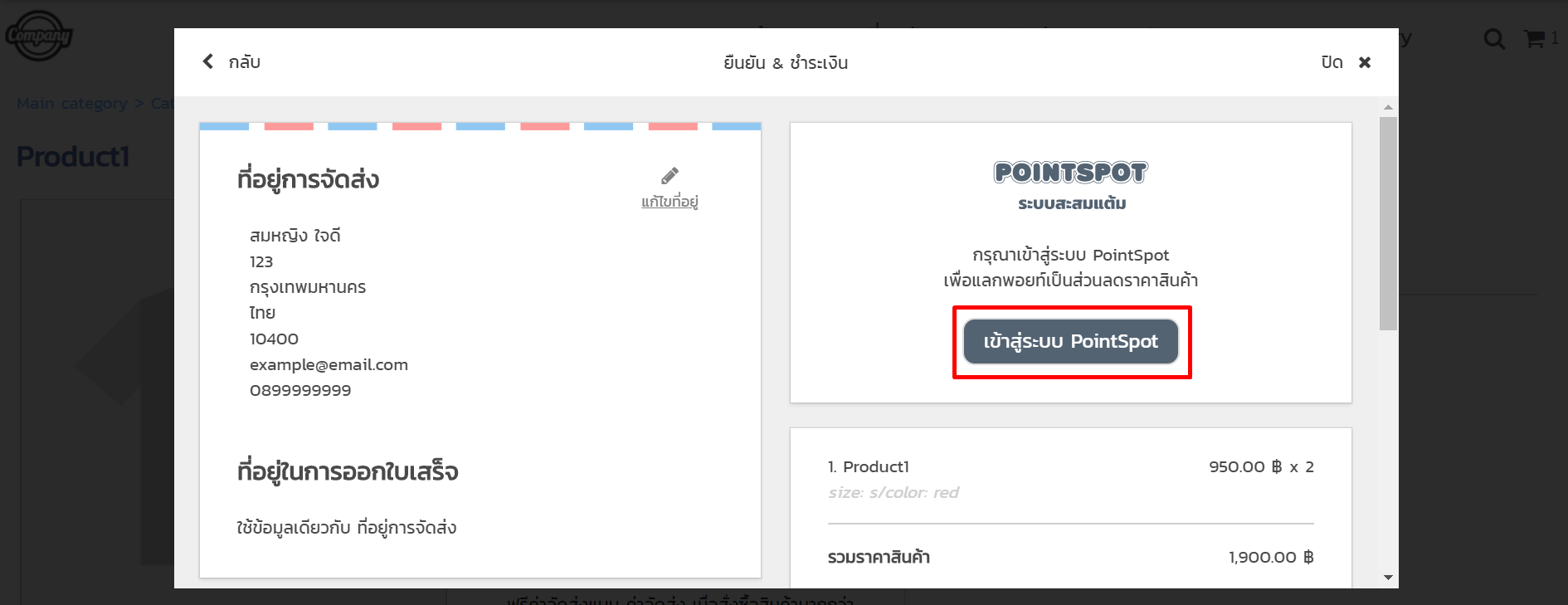
เมื่อลูกค้าเข้าสู่ระบบ Pointspot เรียบร้อยแล้ว ลูกค้าจะสามารถเลือกใช้พอยท์เป็นส่วนลดในการสั่งซื้อสินค้าและจะได้รับพอยท์จากยอดสั่งซื้อตามอัตราส่วนการแปลงพอยท์ที่ตั้งค่าไว้ เมื่อลูกค้าคลิกยืนยันการสั่งซื้อระบบจะทำการตัดพอยท์เพื่อใช้เป็นส่วนลด โดยลูกค้าจะได้รับ SMS แจ้งเตือนจาก Pointspot และสามารถคลิกลิงก์จาก SMS เพื่อตรวจสอบพอยท์ได้
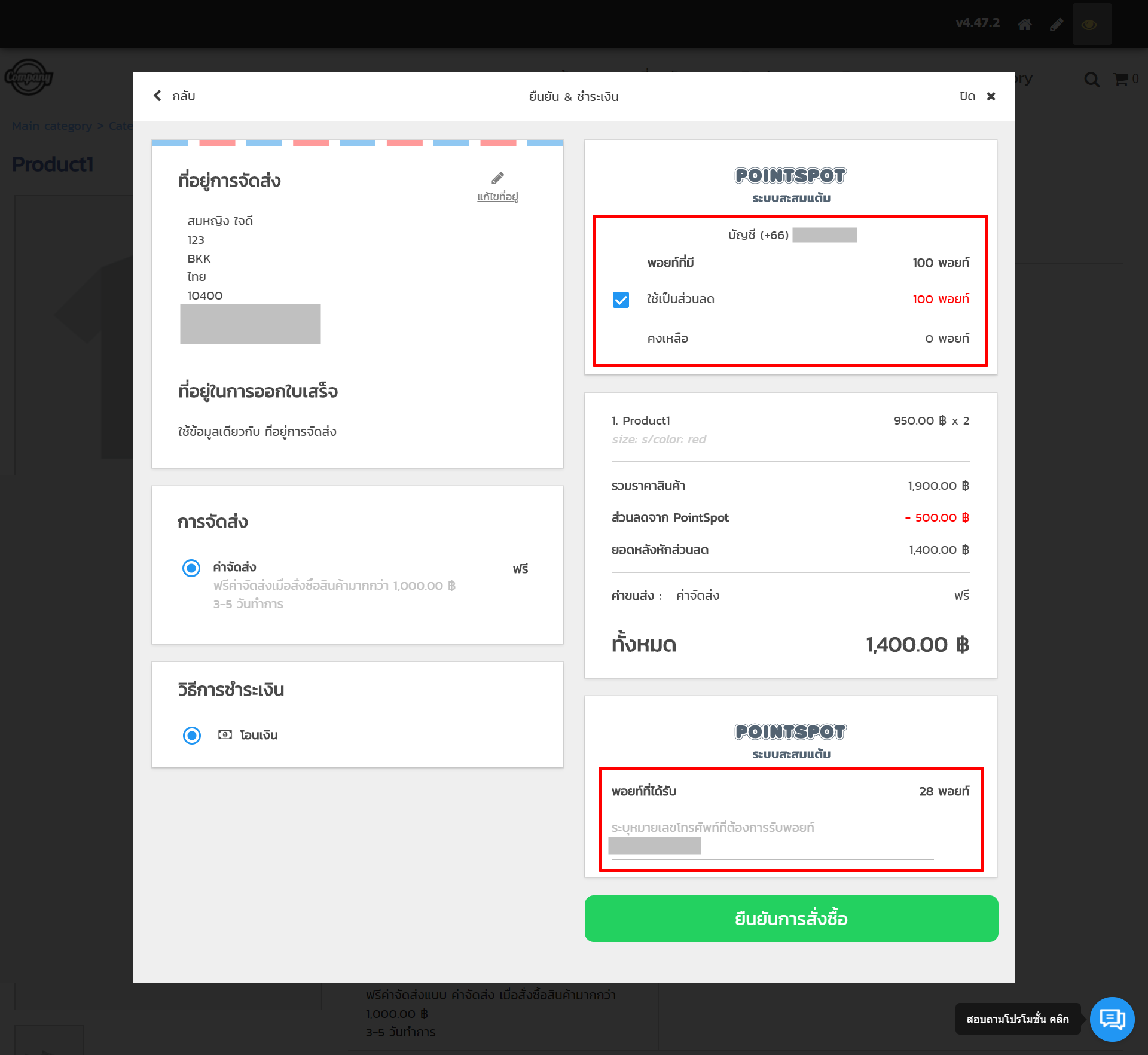
การบริหารจัดการรายการสั่งซื้อ
1. หลังจากลูกค้าดำเนินการสั่งซื้อเรียบร้อยแล้ว แอดมินสามารถบริหารจัดการรายการสั่งซื้อได้ที่ระบบ R-CRM โดยคลิกเลือกเมนู "รายการสั่งซื้อ" (Order Management) ดังรูป
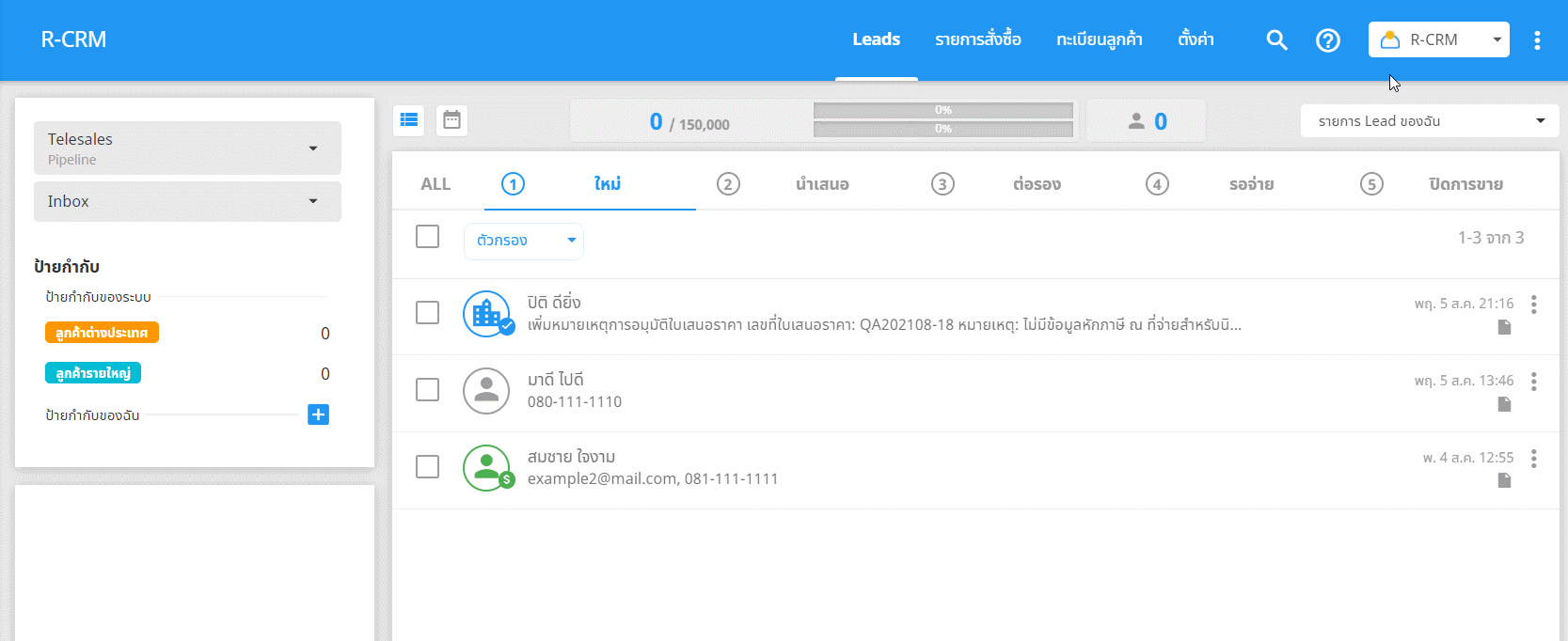
2. สามารถคลิกเลือกรายการสั่งซื้อเพื่อดูรายละเอียด ตั้งเวลาแจ้งเตือนเพื่อติดต่อลูกค้า เพิ่มบันทึกหรือส่งอีเมลให้ลูกค้าได้ หากลูกค้าชำระเงินแล้วหรือแอดมินดำเนินการจัดส่งสินค้าเรียบร้อย สามารถคลิก "เสร็จสิ้นขั้นตอนนี้" (Complete this Step) เพื่อไปยังขั้นตอนต่อไปได้
สามารถดูรายละเอียดการใช้งานเพิ่มเติมได้ที่ การบริหารจัดการรายการสั่งซื้อ
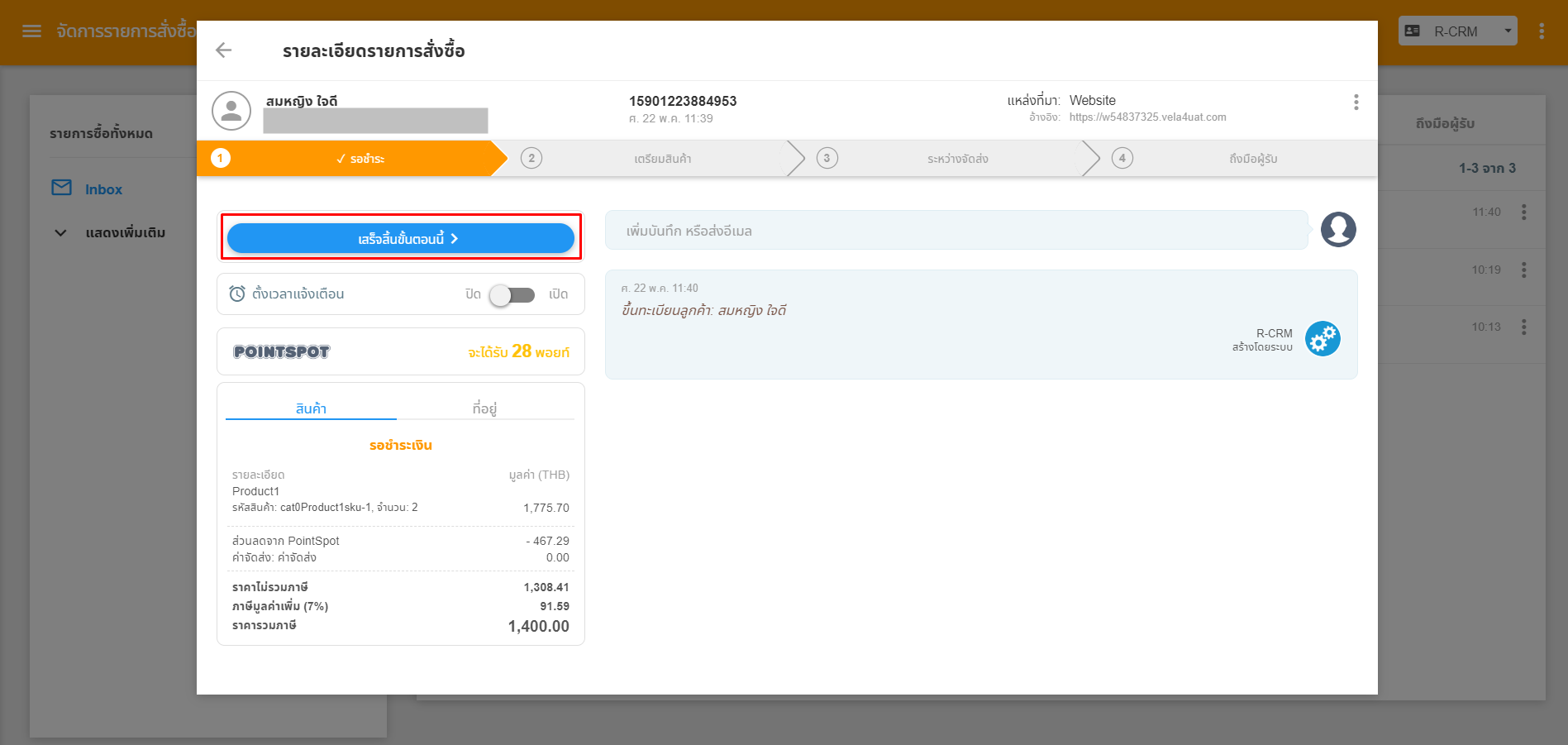
3. กรณีที่ลูกค้าสั่งซื้อโดยใส่เบอร์โทรศัพท์เพื่อรับพอยท์ ระบบจะแสดงรายละเอียดจำนวนพอยท์ที่จะได้รับ แอดมินต้องดำเนินการคลิก "เสร็จสิ้นขั้นตอนนี้" (Complete this Step) จนถึงขั้นตอนสุดท้ายลูกค้าจึงจะได้รับพอยท์